Helios SDK开发指南__进阶
1. menuconfig
menuconfig,顾名思义,具有menu和config的双重含义,即基于菜单式的配置。
1.1 menuconfig操作说明
1.1.1 界面说明
在命令行中键入helios menuconfig,即可启动配置菜单,如图所示:
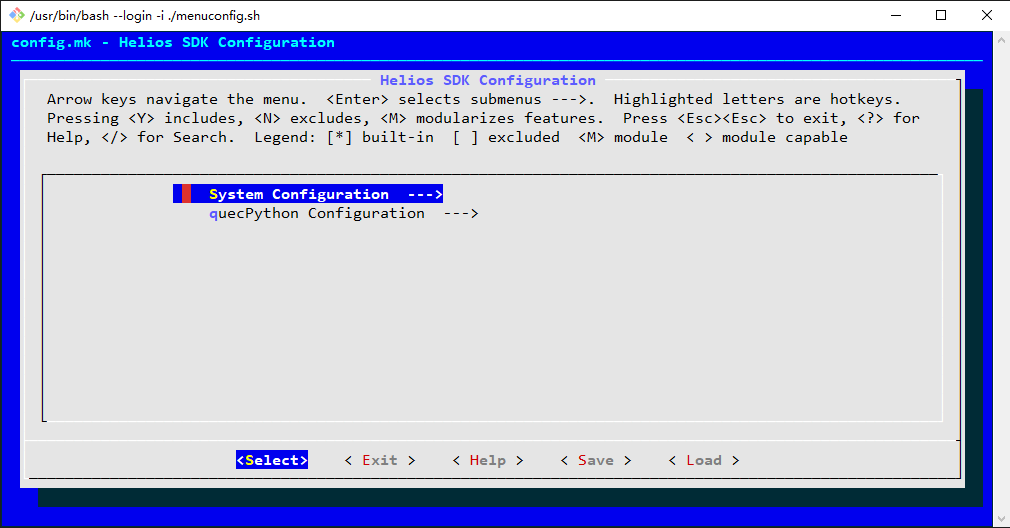
图中可见,menuconfig主要由4部分组成,即标题、使用说明、菜单列表和操作按键。
- 标题:图中最上方深蓝色背景上的一排浅蓝色字样
config.mk - Helios SDK Configuration。 - 使用说明:图中灰色背景上最上面三排字样,指导用户如何操作menuconfig。
- 菜单列表:图中灰色背景上置于下凹框内的两排字样,即
System Configuration --->和quecPython Configuration --->。 - 操作按键:图中最下方一排,由尖括号括起来的字样,即
<Select> < Exit > < Help > < Save > < Load >。
1.1.2 操作说明
menuconfig只能使用键盘操作:
- 上下键:用来选中不同的菜单。
- 左右键:用来选中不同的操作按键。
- 回车键:用来进入下级菜单,或触发执行操作按键的功能。
- 空格键:用来打开或关闭选中的菜单功能。
- Esc:双击该键,用来返回上级菜单,在菜单根目录下执行该操作,将会退出menuconfig。
比如,按下回车键进入System Configuration,可以看到mbedtls功能被打开,如下图所示:
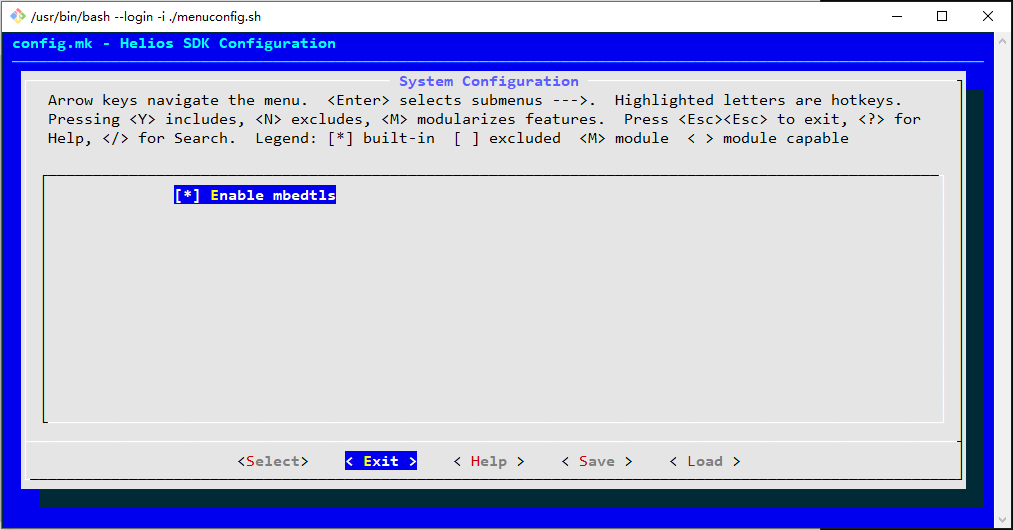
[*] Enable mbedtls菜单中,中括号里的*表示mbedtls功能被打开;按下空格键,星号消失,表示mbedtls功能被关闭。
1.1.3 保存配置
修改完配置后,可通过以下三种方式保存配置。
- i. 在配置菜单界面,通过
左右键选中界面下方的<Save>,按下回车键,弹出下图所示的界面后,选中<OK>后,即可保存配置。
配置文件的名称禁止修改,因为其他的脚本文件会按照此名称寻找配置。否则,会找不到配置文件。
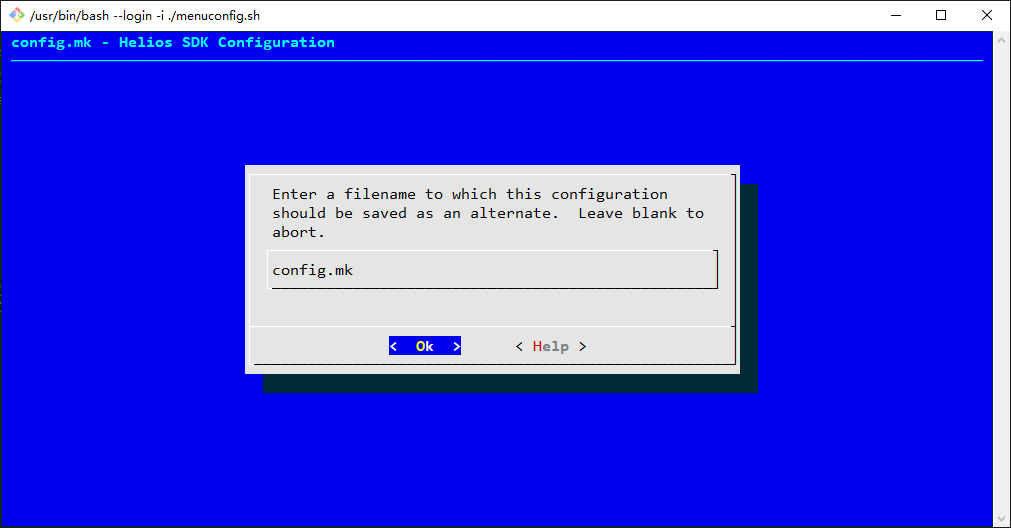
ii. 在配置菜单界面,通过多次双击
Esc按键,直到退出menuconfig。退出时,如果检测到有未保存的配置项,依然会弹出上图的保存界面,遵照第i点的操作即可。iii. 在配置菜单界面,通过不断选中并执行
<Exit>功能,直到退出menuconfig。退出时,如果检测到有未保存的配置项,依然会弹出上图的保存界面,遵照第i点的操作即可。
1.1.4 取消保存配置
在进入到本章1.1.3节所示的保存配置界面后,如果需要取消保存配置,双击Esc按键即可。
1.1.5 配置文件
配置文件会保存在SDK根目录下的config文件夹,保存的文件名为autoconf.h和config.mk。
autoconf.h用来被C语言调用;开发者直接在代码中引用该文件中的宏定义即可,无需include该头文件,编译脚本会自动将该文件include到被编译的C文件中。config.mk用来被编译脚本调用。SDK已经默认打开了mbedtls的功能。
对应的autoconf.h的内容如下:
/*
*
* Automatically generated file; DO NOT EDIT.
* Helios SDK Configuration
*
*/
#define CONFIG_MBEDTLS 1
对应的config.mk的内容如下:
#
# Automatically generated file; DO NOT EDIT.
# Helios SDK Configuration
#
#
# System Configuration
#
CONFIG_MBEDTLS=y
#
# quecPython Configuration
#
# CONFIG_LVGL is not set
# CONFIG_QRCODE is not set
# CONFIG_POC is not set
# CONFIG_CAMERA is not set
1.2 system配置
本章第1节也已提及,system配置项当前仅包含mbedtls。
当应用中需要用到加密算法或加密网络通信功能时,须开启该功能。
QuecPython中使用mbedtls的功能,因此编译QuecPython功能的固件时,必须开启该功能。
1.3 QuecPython配置
QuecPython配置菜单如下图所示:
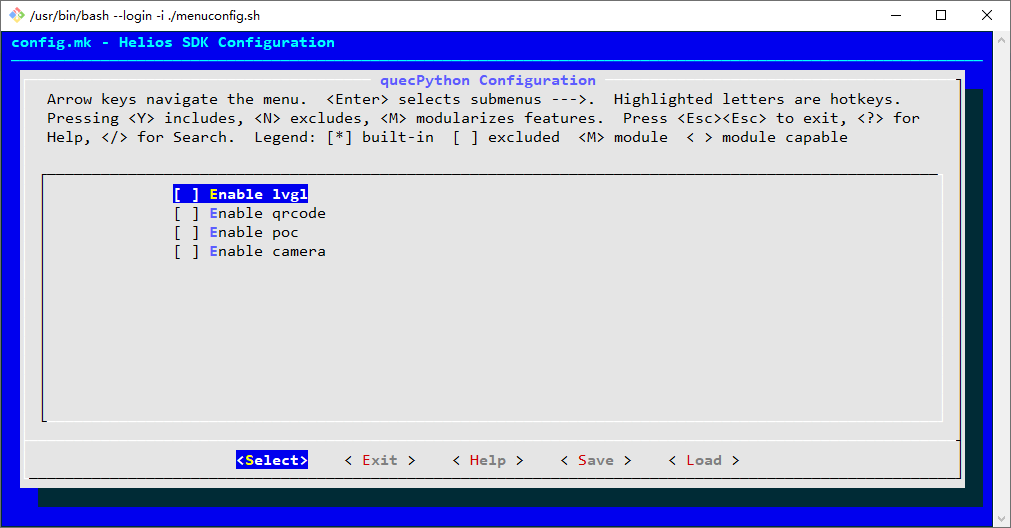
此4类功能菜单,用以配置QuecPython固件是否包含lvgl界面、二维码扫码、对讲机、摄像头等功能。
2. QuecPython固件编译
用户根据实际需求,使用menuconfig对QuecPython支持的功能进行配置。
本例使用menuconfig默认配置,以EC600SCN_LB模块为例,在命令行中键入以下命令,并回车:
helios make services\microPython @EC600SCN_LB EC600SCNLBR01A01M08
- 应用入口地址
services\microPython的路径分隔符,遵照主机系统的要求,Win32平台为\,linux平台为/。 - 编译命令的用法参考 Helios SDK指南__入门。
- 固件烧录请参考 QFlash 工具根目录下的《Quectel_QFlash_用户指导》。
3. QuecPython交互体验
步骤一:连接PC和开发板
将quecPython开发板通过Type-C USB接口连接至PC。
步骤二:模块开机
如下图所示,长按开发板背面左下角的PWK按钮,执行开机动作,启动开发板中的程序。
开发板背面右上角的网络灯闪烁,表示开机成功。

开发板按键说明:
PWK:开机按键,长按开机
RST:复位按键,按下后重启模块
BOOT:按下后进入固件烧录模式
KEY1、KEY2:提供给用户开发的按键
步骤三:打开USB串行设备端口
打开设备管理器,展开端口一栏,找到USB串行设备,记住其串口号。本例为COM5,如下图所示:

参考《Helios SDK指南(1)--入门》第7节步骤三,打开COM5。
步骤四:QuecPython命令交互
在SecureCRT的数据接收区敲下回车键,界面上回显出QuecPython的命令交互提示符>>>。
此时,我们使用QuecPython的print函数进行打印,在SecureCRT中键入以下代码:
print ('Hello, QuecPython!')
执行结果如下图所示:
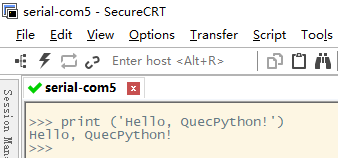
此时,我们已经使用QuecPython做了第一个最简单的应用开发。
QuecPython更多的功能探索和接口使用,请访问 API 参考手册。
